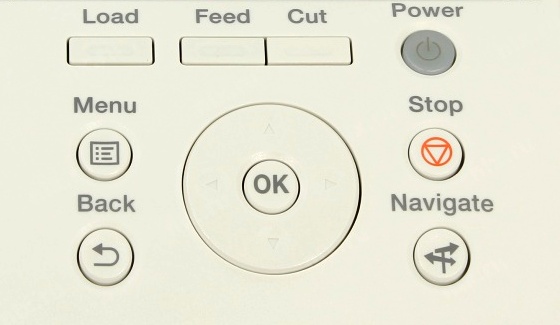Обслуживающий картридж отработки или “памперс” — ёмкость с абсорбирующим веществом, в которую попадают чернила израсходованные при прокачке сопел. Чтобы “памперс” не переполнился, а чернила не вытекли из принтера наружу, производители устанавливают программный счётчик. После определённого количества прокачек, счётчик срабатывает и блокирует дальнейшую печать. Так как физическая заполненность “памперса” не всегда соответствует показаниям счётчика, тот можно обнулять.
Для серии струйных плоттеров Canon imagePROGRAF (модели iPF605, iPF750, iPF710, iPF760, iPF765, iPF610, iPF700, iPF650, iPF510, iPF6300, iPF755, iPF6300s, PF600, iPF6350, iPF500, iPF655, iPF6400/SE, iPF780, iPF785, iPF680, iPF670, iPF770, iPF685) обнуление счётчика производится через “сервисный режим” (Service Mode) на панели управления плоттера. Процедура подходит для емкостей с отработанными чернилами MC-10 1320B014, MC-16 1320B010, MC-05 1320B003, MC-07 1320B008, MC-08 1320B006, MC-09 1320B012.
Типовая панель управления серии Canon imagePROGRAF
Порядок действий следующий:
- Выключите плоттер.
- Зажав кнопки Feeder Selection и Information включите плоттер. Если на панели нет данных кнопок, следует зажимать Load и Feed. На некоторых принтерах, например, на iPF770, нужно зажать Load + Navigate. Удерживайте обе кнопки пока на мониторе в верхнем правом углу не появится символ “S”. В меню при этом должна появится новая категория “Service Mode”.
- Прокрутите курсор меню до пункта “Service Mode” и нажмите “ОК”.
- Нажимайте стрелку ВПРАВО пока не появится “Initialize”.
- Нажмите стрелку ВНИЗ.
- Снова нажимайте стрелку ВПРАВО пока не появится “W-INK” и нажмите ОК. На дисплее на пол секунды появится “=W-INK”.
- Нажимайте стрелку ВВЕРХ пока не вернетесь в главное меню. Нажимайте “Information” пока не дойдете до информации о доступном объеме картриджа отработки (“памперса”). Покажет 100% (т.е. “памперс” пуст).
- Чтобы сохранить настройки выключите плоттер.
- Включите плоттер и проверьте доступный объём “памперса”. Если все действия были выполнены верно — должно показать 100%.
Внимание! В моделях iPF с номерами 750 и выше на панелях управления нет кнопок Feeder Selection и Information. Вместо них следует зажимать Load и Feed, либо Load и Navigate (например, в 770 модели).
Зажмите Load и Feed вместо Feeder Selection и Information
Панель управления плоттера Canon imagePROGRAF iPF710
Панель управления плоттера Canon imagePROGRAF iPF770
Такой сброс может стать причиной отказа от гарантийного обслуживания, поэтому многие выбирают замену чипа картриджа отработки для iPF670, iPF605, iPF750, iPF770, iPF710, iPF825, iPF6400S, iPF650, iPF610, iPF785, iPF815, iPF780, iPF6400, iPF755, iPF760 – это также позволяет сэкономить, но вам не нужно входить в сервисный режим.
ВАЖНО!
Настоятельно рекомендуем следить за физической заполненностью “памперса” чернилами для imagePROGRAF. Ни в коем случае нельзя допускать полного его заливания. На картридже установлен чип и если чернила попадут на контакты чипы и принтера, то это будет чревато повреждением и чипа, и принтера. При значительном наполнении картриджа отработки чернилами извлеките его, промойте и высушите.
iPF605 — от А до Я
Отключение уровня чернил, заправка, сброс паиперса
| Сообщение #1
Отправлено 02 марта 2011 — 14:53
Данную тему хочу посвятить широкоформатному плоттеру Canon IPF 605.
Данным плоттером пользуюсь 2 года. За это время на сто процентов получилось:
1) Сбросить памперс следующим путем:
а) Вход в сервисные режим:
при выключенном принтере нажать и удерживая кнопки Feeder Selection и Information включить принтер.
Удерживать нажатые кнопки пока на монитре в верхнем левом углу не появится «S».
Появится категория «SERVICE MODE» с меню и структурой опций.
б) Выберите «Service Mode» — прокрутите меню и нажмите ОК.
в) Нажимайте стрелку ВПРАВО пока не появится «Initialize».
г) Нажмите стрелку ВНИЗ.
д) Снова нажимайте стрелку ВПРАВО пока не появится «W-INK» и нажмите ОК.
е) На дисплее на пол секунды появится «=W-INK».
ж) Нажимайте стрелку ВВЕРХ пока не вернетесь в главное меню. Нажимайте «Information» пока не дойдете до информации о доступном объеме картриджа отработки («памперса»).
з) Должно показать 100%, т.е. «памперс» типа пустой!
и) Чтобы сохранить настройки нужно выключить принтер.
к) Включите принтер и проверьте значение «памперса». Его значение должно быть 100%.
л) Настоятельно рекомендуем следить за физической наполняемостью памперса чернилами и недопускать полного его заливания, т.к. на картридже установлен чип и если чернила попадут на контакты чипы и принтера, то это будет чревато и для принтера и для чипа. При значительном наполнении «памперса» чернилами извлеките его, промойте и высушите.
2) Перезаправлять оригинальные картриджи:
— путем вливания в них с помощью шприца чернила DCTEC.
3) Забить дюзы печатающей головки отвечающих за синий цвет:
Засорились дюзы головки синего цвета. Чистил и промывал с помощью промывочной жидкости, все без толку. При распечатке листа проверки сопел, 60% «квадратиков» отсутствуют.
При очистке головки в режимах А, В (функции плоттера), идет долгий процесс очистки, после которого выдается сообщение «Аппаратная ошибка 03800500-2F2F» — выключите плоттер. После перезагрузки плоттера печатать можно — но естественно без синего цвета (собственно говоря мы используем данный плоттер для распечатки черно-белых форматов). Но перед каждой подачей на печать, плоттер выдает сообщение «головка засорена, выполните очистку головки или нажмите кнопку «Online» для продолжения печати». Нажимаем «Online» и плоттер печатает.
Хотелось бы раскрыть вопросы о:
1) Порядке ремонта (чистка) системы подачи чернил;
2) Порядке чистки печатающей головки с использованием эффективных промывочных жидкостей;
3) Порядке промывки картриджей или альтернативой их замены;
4) Список расшифровок кодов выводимых ошибок плоттера;
5) И многое другое….
Прикрепленные изображения
- Наверх of the page up there ^
-
3
| Сообщение #2
Отправлено 17 марта 2011 — 11:02
flyers
Первое с чего хочу начать — это устройство картриджа и системы подачи чернил.
На рисунке 1 представлен картридж, в котором существует два отверстия.
1 — для подачи чернил через систему подкачки, по шлейфу на печатающую головку;
2 — для самопроизвольной подкачки воздуха.
На рисунке 2 представлена система подача чернил (фрагмент картридж-приемника).
Под каждый картридж существует отдельная секция картридж-приемника с двумя штырями.
Первый штырь — служит для подачи чернил (система подкачки высасывает чернила из картриджа).
Второй штырь — служит для самопроизвольного подсоса воздуха (во избежании возникновения в картридже разряженности).
Таким образом, самое главное требование к картриджу является его абсолютная герметичность.
Если в картридже начнут изнашиваться резиновые прокладки, установленные в отверстиях картриджа, то все чернила самопроизвольно будут выливаться сначала в небольшой не сменный памперс системы подачи, а далее в корпус принтера.
Если делать из оригинального картриджа — дозаправляемый, то нужно следить за абсолютной герметичностью нового отверстия, которое собираетесь делать. Причем дозаправлять картридж нужно обязательно в изъятом состоянии, иначе все вливаемые чернила будут вылеваться из картриджа сразу в принтер.
- Наверх of the page up there ^
-
2
| Сообщение #3
Отправлено 17 марта 2011 — 16:34
АП44
flyers-красавец, если раскроешь свои заявленные пункты, цены не будет данной статье, у меня ИПФ 710, таже игня с прочисткой, не чистит выдаёт ошибку, купил комплект Д-тек перезаправки за 10000, так и стоит в углу.
Ответь попал я на головку или нет.
3 недели назад отключил уровень у 2-х картриджей, сегодня вкл. принтер, уровень опять включился.
Только пожалуйста побыстрее 
- Наверх of the page up there ^
-
0
| Сообщение #4
Отправлено 18 марта 2011 — 12:58
xtract
Цитата
Настоятельно рекомендуем следить за физической наполняемостью памперса чернилами и недопускать полного его заливания
А как следить? Мы уже четвертый раз памперс сбросили — это много?
И очень интересует вопрос насчет головки. Такое впечатление, что в них таки есть какой-то счетчик. Не я один сталкивался, после промывки разными способами, абсолютно чистую голову не воспринимает.
- Наверх of the page up there ^
-
0
| Сообщение #5
Отправлено 18 марта 2011 — 15:12
flyers
Цитата
АП44 Ответь попал я на головку или нет.
3 недели назад отключил уровень у 2-х картриджей, сегодня вкл. принтер, уровень опять включился.
Только пожалуйста побыстрее
Обычно уровень чернил опять включается в том случае, когда плоттер не чувствует «компрессии подсоса чернил», т.е. физическое отсутствие чернил в картридже. В этом случае нужно заправить картридж, вставить его в плоттер и снова согласиться с «условиями плоттера…». Также это возможно, если дюзы головки, отвечающие за данные цвета полностью засорены (но это может быть очень редко).
Теперь хочу раскрыть вопрос по чистке печатающей голоки (а на самом деле всей системы «подачи и подготовки чернил»).
Хочу сделать отступлени….
Когда у меня первый раз забилась головка и функция очистки головки плоттера не помогла, я по рекомендация Промывка головки Canon в шести частях пытался ее промыть. Что я сделал: в меню плоттера выбрал пункт «сменить печатающую голоку», снят головку и сутки ее промывал, затем вставил наместо и заметил, что некоторые дюзы промылись, а некоторые засорились, причем на разных отделениях головки (разных цветах). Так я делал несколько раз, ситуация повторялась.
Оказывается, при снятии головки, каналы подача чернил остаются открыты. Если я чистил головку 24 часа, то за это время в каналах подачи чернила успевают подсохнуть. При установке головки после промытия, естественно подсохшие чернила попадают в каналы головки и снова ее забивают. Если попытаться на время чистки головки закрыть данные каналы, то при контакте этим «чем нибудь» с каналом, мы немного чернил да забирем, и в этом случае в головку попадет воздух.
Таким образом, чтобы прочистить печатающую головку, необходимо прочистить вместе с ней и систему подачи чернил с последующим заполнением системы, во избежании засыхания чернил и попадания воздуха в головку.
Как это сделать, выложу завтра (необходимо подготовить фотки)
- Наверх of the page up there ^
-
0
| Сообщение #6
Отправлено 18 марта 2011 — 15:45
АП44
flyers, жду с нетерпением, Я вообще хочу перейти на водные чернила, как думаешь пройдет?
Вообще в чем прикол пигмента?
Если у меня все получится, то остается новый комплект чернил DCTec, с комплектом заправки картриджей, могу отгрузить по сходно цене.
- Наверх of the page up there ^
-
0
| Сообщение #7
Отправлено 18 марта 2011 — 18:07
flyers
Чистка печатающей головки Canon PF-03 (системы «подачи и подготовки чернил»)
Необходимо запастись:
1) 20 кубовым шпритцом и насадкой на данный шприц (использовать капсулу (стержень) от обыкновенной шариковой ручки).
Шприц
2) Промывочной жидкостью для водорастворимых и пигментных чернил. Я использовал промывку WWM.

Промывка
3) Далее заходим в меню плоттера и выбираем пункт «смена печатающей головки». Снимаем головку (ни в коем случае не дотрагиваемся до контактных площадок головки, микроконтроллер головки может быть чувствителен к статическому напряжению человека «особенности полевиков») и снимаем площадку шлейфа подачи чернил на головку. Выключаем плоттер путем выдергивания шнура питания (по другому не выключается.
4) Головку, дюзами вниз, помещаем в емкость с жидкостью для промывки, на дне которой предварительно положена не ворсистая бумажная салфетка. Глубина погружения — несколько миллиметров. Также необходимо поддерживать температуру промывки в 40 градусов (я промывал при 60 градусах).
Площадку шлейфа подачи чернил, соплами вниз, помещаем над какой нибудь объемной емкостью.
5) Пока головка откисает, приступаем к разборке системы подачи плоттера (картридж держателя). Все не так сложно как кажется на первый взгляд. Последовательность разборки отображена на представленных ниже рисунках:
6) Добравшись до площадок подачи чернил, набираем в 20 кубовый шприц дистиллированную воду плотно стыкуем его с площадкой подачи и медленно вводим дистиллят. С площадки шлейфа подачи чернил на головку начнут вытекать чернила в подготовленную нами заранее емкость. Промываем до тех пор пока с площадки шлейфа подачи чернил на головку не польется чистая вода.
7) Далее повторяем пункт 6, но уже вместо дистиллята используем соответствующую промывочную жидкость для каждого типа чернил.
После заполнения всех шлейфов промывкой собираем плоттер.
9) Очистку головки я производил в течении 6 дней. Действия при очистке были следующие:
9.1) В течении 4 часов головка откисала согласно пункту 4).
9.2) Набираем в шприц дистиллированную воду, надеваем насадку согласно пункту 1) и вставляем шприц во входное отверстие головки. Затем очень медленно (ни в коем случае не давим на шприц) выпускаем дистиллят в головку. Через дюзы начнут вылеваться чернила. Повторяем действия, пока через дюзы не польется прозрачная вода. Соответственно таким образом промывает все секции головки.
9.3) Затем тоже самое проделываем промывочной жидкостью (необходимо внутреннюю полость головки заполнить промывочной жидкостью).
9.4) Согласно пункту 4) оставляем головку откисать на ночь.
9.5) Ставим головку примерно под 45 градусов, чтобы можно было наблюдать за дюзами, и также медленно начинаем вводить в головку промывную жидкость. В прочищенной головке со всех дюз должна вылеваться промывка. Стуей с дюз провывка бить не будет (в некоторых материалах фигурирует это понятие), отверстия дюз данной головки очень малы. При очень медленном вводе жидкости, первоначально из дюз покажутся капельки, если они показались из всех дюз — значит головка промыта, если нет продолжаем отмачивать.
9.6) Чтобы добиться данного результата, опустив головку в промывочную жидкость, медленно шприцем, через головку, втягивал и выпускал промывную жидкость.
9.7) Промывная жидкость у меня всегда была нагрета до 60 градусов.
9. Вся промывка, до полной очистки головки заняла 6 дней.
10) Затем головку заполненную промывочной жидкостью, устанавливаем в плоттер.
11) В картридж приемник устанавливаем дозаправленные картриджы (обязательно проследите, чтобы они были герметичны), и запускаем плоттер.
Плоттер включится и начнет заполнять головку чернилами, прокачивая через нее промывочную жидкость которая находится в головке и в шлейфе. Затем выполните еще одну очистку головки функцией плоттера.
После этих процедур, плоттер вновь начал печатать.
- Наверх of the page up there ^
-
1
| Сообщение #8
Отправлено 18 марта 2011 — 19:26
flyers
Цитата
xtract А как следить? Мы уже четвертый раз памперс сбросили — это много?
Памперс можно сбрасывать сколько угодно раз (я разов 20 сбрасывал пока головку не очистил). Обычно при сбросе памперса и нормальной работе плоттера, информационный уровень чернил держиться на 100%. Начинает убывать только после аппаратной ошибке, выдаваемой после неудачной функциональной чистки головки. Но это устраняется повторным сбросом чернил.
По поводу «Как следить за физическим наполнением памперса» — просто периодически вытягивайте памперс и следите. В памперсе есть большие отверстия, через них видно насколько заполнен памперс отработаными чернилами. Если он заполнен больше чемна половину, открутите винты, снимите крышку и вылейте чернила, затем вставьте памперсобратно. Важное: На павой задней части памперса находится чип, не допустите, чтобы он намок. Лучше перед чисткой памперса его снять.
Цитата
xtract И очень интересует вопрос насчет головки. Такое впечатление, что в них таки есть какой-то счетчик. Не я один сталкивался, после промывки разными способами, абсолютно чистую голову не воспринимает.
Опишите ситуация, Что означает «не воспринимает»? У меня при засоре головки плоттер выдает сообщение «головка засорена, выполните очистку головки или нажмите кнопку «Online» для продолжения печати». Если нажать «Online» при засорившейся головке плоттер печатал, но криво. После того как я очистил головку данная проблема устранилась. Речь идет о Canon IPF 605.
- Наверх of the page up there ^
-
1
| Сообщение #9
Отправлено 18 марта 2011 — 20:00
xtract
У меня при нажатии «он-лайн» принтер пытался начать печать, но потом снова возникала надпись о замене головки. Я головку чистил три дня — промывочной жидкостью и мистером мускулом, пока из дюз не шла чистая жидкость. После вставки головки — таже надпись, пока не вставили новую. (canon ipf605).
- Наверх of the page up there ^
-
1
| Сообщение #10
Отправлено 21 марта 2011 — 09:41
АП44
flyers-цены тебе нет, просто, доступно раскрыл очень серьезную тему, начинаю чистить о результатах отпишусь.
Спасибо
- Наверх of the page up there ^
-
0
| Сообщение #11
Отправлено 22 марта 2011 — 11:13
АП44
flyers, привет, в своей теме ты указал две промывочные жидкости wwm CL-10 и CL-04, какую использовать или безразницы?
Спасибо
- Наверх of the page up there ^
-
0
| Сообщение #12
Отправлено 22 марта 2011 — 11:31
flyers

flyers, привет, в своей теме ты указал две промывочные жидкости wwm CL-10 и CL-04, какую использовать или безразницы?
Для водорастворимых чернил — CL-04, для пигментных CL-10. Хотя CL-10 — это универсальная жидкость, подходящая для всех тип чернил. Но по цене она в два раза дороже CL-04.
Для промывки головки использовал CL-10. Для промывки системы подачи чарнил использовал: для шлейфов с пигментными чернилами — CL-10, для водорастворимых — CL-04.
- Наверх of the page up there ^
-
0
| Сообщение #13
Отправлено 22 марта 2011 — 11:49
АП44
Странно на Ресеттерсе стоят одинаково?
- Наверх of the page up there ^
-
0
| Сообщение #14
Отправлено 26 марта 2011 — 13:39
OLeksa

4) Список расшифровок кодов выводимых ошибок плоттера;
В user manual это есть ввиде таблиц.

При очистке головки в режимах А, В (функции плоттера), идет долгий процесс очистки, после которого выдается сообщение «Аппаратная ошибка 03800500-2F2F» — выключите плоттер.
такая же проблема только пигментные каналы, ipf 710, замена башки результата не принесла
- Наверх of the page up there ^
-
0
| Сообщение #15
Отправлено 28 марта 2011 — 14:34
OLeksa

Причем дозаправлять картридж нужно обязательно в изъятом состоянии, иначе все вливаемые чернила будут вылеваться из картриджа сразу в принтер.
Абсолютно не верно, у меня перезаправляемые картриджи, для их заправки открывается пробка в верхней части и туда заливаются чернила. Картриджи при этом остаются в принтере. Естественно заправлять их нужно быстро (вставляется лейка краска наливается с банки), так так чернила будут вытекать, пока открыта пробка.
- Наверх of the page up there ^
-
0
| Сообщение #16
Отправлено 29 марта 2011 — 09:52
АП44
Всем привет, чистить еще не пробовал, жду промывку.
OLeksa привет, скинь пожалуйста инфу где брал ПЗК, ущу не могу найти.
Спасибо
- Наверх of the page up there ^
-
0
| Сообщение #17
Отправлено 31 марта 2011 — 07:44
АП44
OLeksa привет, уже посмотрел личку ССоРРии
Спасибо!
- Наверх of the page up there ^
-
0
| Сообщение #18
Отправлено 31 марта 2011 — 12:59
LSI
Спасибо за мануал. если не сложно опишите процесс заправки картриджей. как с контролем уровня чернил? какие чернила посоветуете?
- Наверх of the page up there ^
-
0
| Сообщение #19
Отправлено 08 апреля 2011 — 11:48
АП44
Все промыл почистил, не могу отключить контроль уровня чернил
- Наверх of the page up there ^
-
1
| Сообщение #20
Отправлено 10 апреля 2011 — 19:58
OLeksa

не могу отключить контроль уровня чернил
Когда вставляеш вновь заправленный картридж проскакивает на экране, сообщение об отключении уровня чернил. Оно светится не долго, если прощелкал нужно снова вытянуть и вставить картридж. Об это сообщении написано в электронном мануале, нужно внимательно поискать.
зы
может есть и другой способ нахождения этого меню
- Наверх of the page up there ^
-
1
- ← Предыдущая тема
- iPF500, iPF600, iPF605, iPF610, iPF700, iPF710, iPF755, iPF6100, iPF8100
- Следующая тема →
- Вы не можете создать новую тему
- Вы не можете ответить в тему
2 человек читают эту тему
0 пользователей, 2 гостей, 0 скрытых пользователей
Скачать обновленную версию бесплатной программы PrintHelp 2023, купить Код Сброса —
Технологический картридж или картридж отработки (памперс) для плоттера Canon собирает чернила после прочистки сопел. Ёмкость этого картриджа не бездонная — абсорбирующий материал в картридже может удержать только определенное кол-во чернил. И для того, чтобы “памперс” не переполнился, и чернила не потекли из картриджа наружу, на нём устанавлен специальный чип, связанный с программным счётчиком.
После определённого количества прочисток печатающей головки, счётчик срабатывает и записывает в чип иинформацию, которая блокирует дальнейшую печать. Часто это случается в самый неподходящий момент, когда осталось допечатать всего ничего. Как раз на такой случай предусмотрена возможность обнуления чипа памперса.
Для струйных плоттеров Canon imagePROGRAF серии iPF605, iPF750, iPF710, iPF760, iPF765, iPF610, iPF700, iPF650, iPF510, iPF6300, iPF755, iPF6300s, PF600, iPF6350, iPF500, iPF655, iPF6400/SE, iPF780, iPF785, iPF680, iPF670, iPF770, iPF685 обнуление счётчика производится через “сервисный режим” (Service Mode) в который можно войти через панель управления плоттера.
Инструкция подходит для емкостей с отработанными чернилами:
- Canon MC-10 1320B014
- Canon MC-16 1320B010
- Canon MC-05 1320B003
- Canon MC-07 1320B008
- Canon MC-08 1320B006
- Canon MC-09 1320B012
Порядок действий для сброса чипа памперса:
- Выключите плоттер.
- Зажав кнопки Feeder Selection и Information включите плоттер (если на панели нет данных кнопок, следует зажимать Load и Feed). Удерживайте обе кнопки пока на мониторе в верхнем левом углу не появится символ “S”. В меню при этом должна появится новая категория “Service Mode”.
- Прокрутите курсор меню до пункта “Service Mode” и нажмите “ОК”.
- Нажимайте стрелку ВПРАВО пока не появится “Initialize”.
- Нажмите стрелку ВНИЗ.
- Снова нажимайте стрелку ВПРАВО пока не появится “W-INK” и нажмите ОК. На дисплее на пол секунды появится “=W-INK”.
- Нажимайте стрелку ВВЕРХ пока не вернетесь в главное меню. Нажимайте “Information” пока не дойдете до информации о доступном объеме картриджа отработки (“памперса”). Покажет 100% (т.е. “памперс” пуст).
- Чтобы сохранить настройки выключите плоттер.
- Включите плоттер и проверьте показания чипа “памперса”. Если все действия были выполнены верно чип покажет 100%.
Внимание! В моделях плоттеров Canon imagePROGRAF старше 750-й серии на панели управления нет кнопок «Feeder Selection» и «Information«. Вместо них следует использовать «Load» и «Feed«.

Стоит понимать, что все действия в сервисном режиме пользователь производит на свой страх и риск! Сброс параметров и настроек может стать причиной отказа от гарантийного обслуживания. Поэтому мы рекомендуем в крайних случаях использовать специальные чипы для сброса — Чип для емкости с отработанными чернилами к Canon imagePROGRAF iPF605, iPF670, iPF750, iPF770, iPF710, iPF825, iPF6400S, iPF650, iPF610, iPF785, iPF815, iPF780, iPF6400, iPF755, iPF760, W8400, не обнуляемый, одноразовый. Такой чип позволит Вам съэкономить и не потерять гарантию.
Также мы настоятельно рекомендуем следить за физической заполненостью “памперса” и ни в коем случае допускать его переполнения.
Заказать новый технологический картридж или расходные материалы для своего плоттера Вы можете в нашей компании:
- Картриджи для широкоформатных плоттеров Canon
Сбросить «памперса» осуществляется следующим образом:
- Входим в сервисные режим:
- в выключенном состоянии нажимаем и удерживаем кнопки Feeder Selection и Information, включаем принтер;
- удерживаем нажатые кнопки пока на мониторе в верхнем левом углу не появится «S».
Появится категория «SERVICE MODE» с меню и структурой опций.
- Выбираем «Service Mode» — прокрутите меню и нажмите ОК;
- Нажимаем стрелку ВПРАВО пока не появится «Initialize»;
- Нажимаем стрелку ВНИЗ;
- Заново нажимаем стрелку ВПРАВО пока не появится «W-INK» и нажимаем ОК;
- На дисплее на пол секунды появится «=W-INK»;
- Нажимаем стрелку ВВЕРХ пока не вернетесь в главное меню. Нажимаем «Information» пока не дойдем до информации о доступном объеме картриджа отработки («памперса»);
- Должно показать 100%, т.е. «памперс» типа пустой;
- Чтобы сохранить настройки нужно выключить принтер;
- Включаем принтер и проверьте значение «памперса». Его значение должно быть 100%.
Рекомендуется следить за физической наполняемостью памперса чернилами и не допускать полного его заливания, т.к. на картридже установлен чип и если чернила попадут на контакты чипы и принтера, то это будет чревато и для принтера и для чипа. При значительном наполнении «памперса» чернилами извлекаем его, промываем и сушим.
Chapter 7
7.1 Service Mode
0013-2121
a) How to enter the Service mode
Enter the Service mode following the procedure below.
1) Turn off the printer.
2) Turn on the printer while holding down the [Paper Source] button and [Information] button.
* Keep pressing the above buttons until «Initializing» appears on the display.
3) «S» is displayed in the upper right corner of the display showing the version.
4) After display of «Online», pressing the [Menu] button displays the SERVICE MODE top menu and the MESSAGE LED flashes.
* The Service mode is added to the options in the Main menu. The Service mode can be entered even in the error status (when an error message is shown on the
display) by turning the power off and then using the above key operation.
b) How to exit the Service mode
Turn off the printer.
c) Key operation in the service mode
— Selecting menus and parameters: [
] or [
] button
— Going to the next lower-level menu: [
] button
— Going to the next higher-level menu: [
] key
— Determining a selected menu or parameter: [OK] button
7-1